Remplissage, Remplissage uni de base, Boîte de dialogue remplissage uni – Daktronics Venus 1500 Version 4 Manuel d'utilisation
Page 210
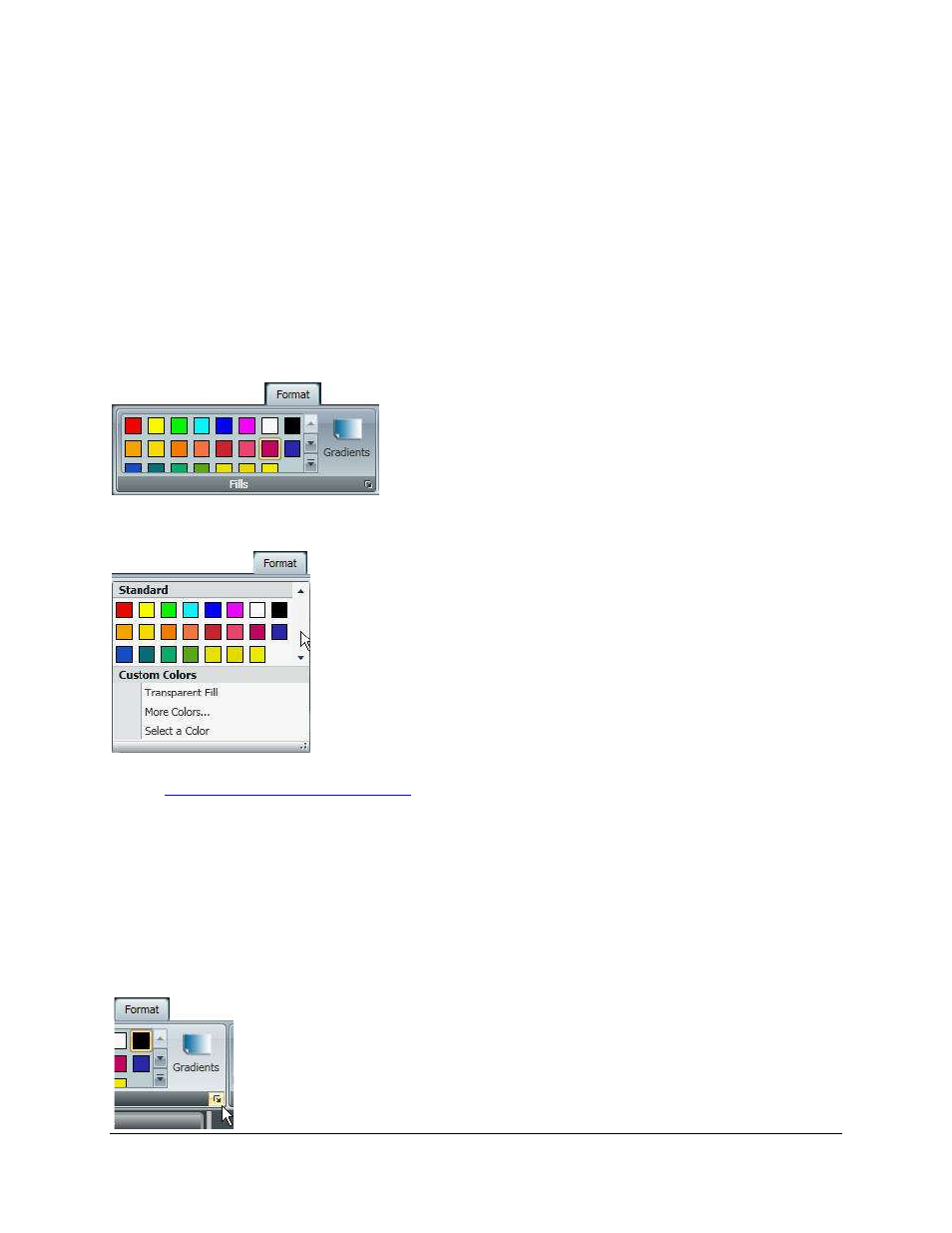
Venus 1500 Software Version 4 Operation Manual - French
202
Navigation dans Vénus 1500 Logiciel
Remplissage
Remarque : L'ensemble d'outils de remplissage de base est disponible à partir du groupe Remplissage,
dans l'onglet Format. Un ensemble d'outils de remplissage supplémentaire est disponible en cliquant sur
le bouton de dialogue dans le coin inférieur droit du groupe Remplissage.
Remplissage uni de base
Sélectionnez l'élément que vous souhaitez remplir avec la couleur.
Choisissez une couleur, groupe Remplissage, dans l'onglet Format. Cliquez sur la flèche vers le bas pour
afficher les options de remplissage uni.
Cliquez sur Remplissage transparent pour effacer le remplissage de la mise en page ou de l'élément
sélectionné.
Pour choisir une couleur qui n'est pas proposée dans la palette de couleurs Remplissage, consultez la
section
Créer des couleurs personnalisées
Remarque : Pour ajouter le même remplissage à plusieurs éléments, cliquez sur le premier élément, puis
maintenez la touche Ctrl enfoncée sur le clavier de votre ordinateur pendant que vous cliquez sur les
autres éléments.
Boîte de dialogue Remplissage uni
Sélectionnez l'élément que vous souhaitez remplir avec la couleur.
Cliquez sur le bouton de dialogue pour accéder à l'ensemble d'outils de remplissage uni.